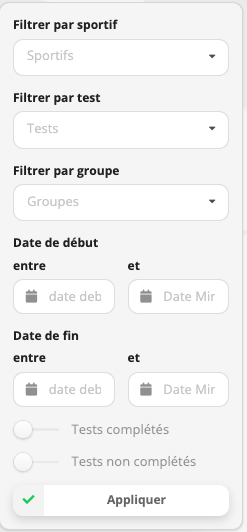Dans cet article, apprenez à manier la fonctionnalité Testing, lorsque vous avez un abonnement PRO PREMIUM.
L'objectif de cette fonctionnalité est d'avoir la possibilité de faire passer des questionnaires psychologiques et d'en obtenir les résultats et les graphiques dès lors que le questionnaire est rempli.
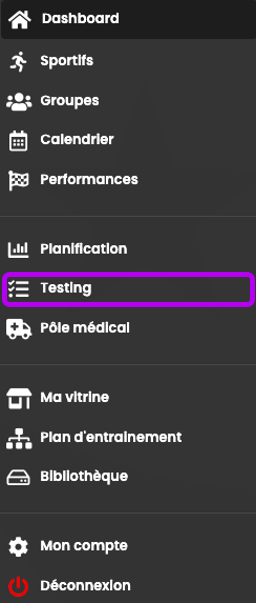
Sportifs, clients concernés par le module Testing
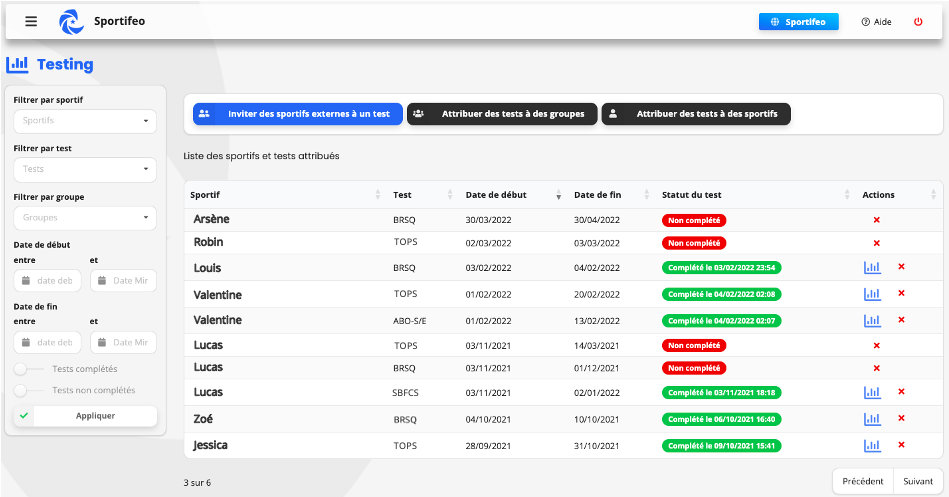
Pour attribuer un questionnaire à un sportif, il faut que celui-ci ait une licence premium.
Pour en savoir plus sur la gestion des licences, cliquez ici.
Faire passer un questionnaire
Attribuer des tests à un sportif, un client
CÔTÉ PROFESSIONNEL
En cliquant sur le bouton "Attribuer des tests à des sportifs" :

La fenêtre ci-dessous s'ouvre :
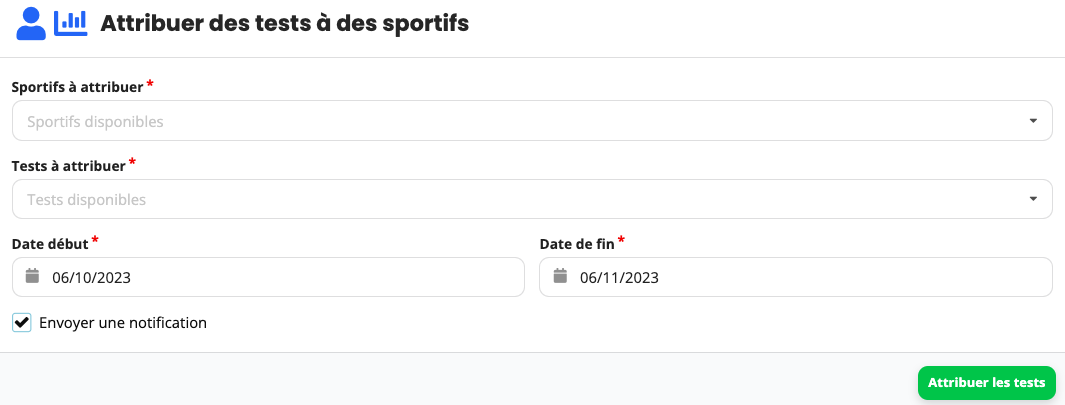
Vous pourrez sélectionner les personnes ayant une licence premium et sélectionner les tests souhaités.
La date de début et la date de fin indique au sportif la plage de temps qu'il a pour remplir le questionnaire.
Vous pouvez lui envoyer une notification par mail pour l'avertir qu'un nouveau test est disponible sur son espace client/sportif.
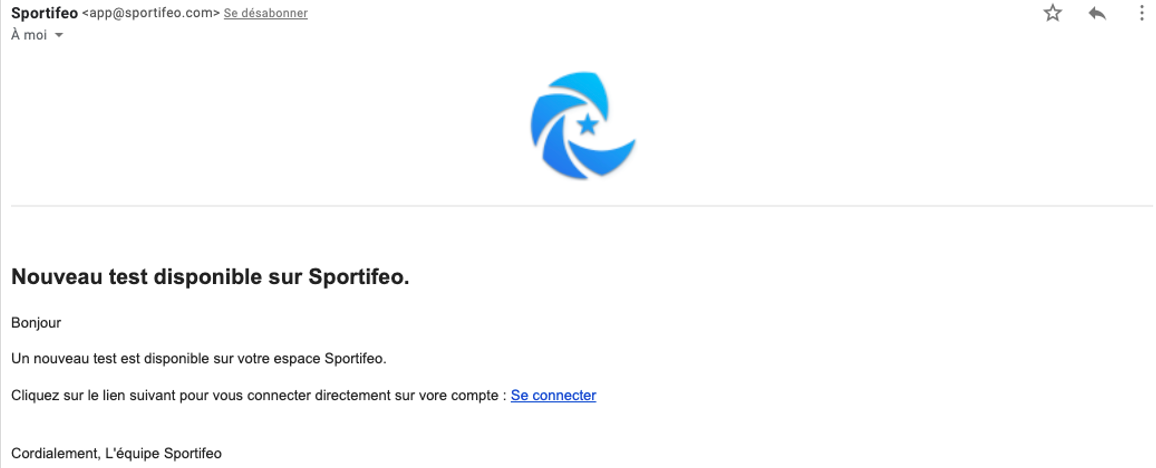
CÔTÉ SPORTIF/CLIENT
Un fois que le sportif s'est connecté à son espace Sportifeo (depuis son téléphone, tablette ou ordinateur), il doit cliquer dans l'onglet "Mes tests"
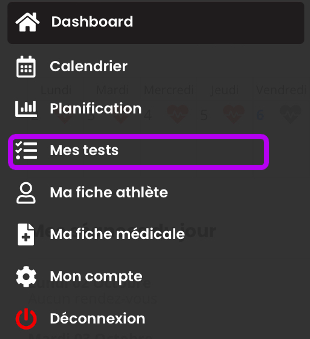
Le questionnaire apparaît.
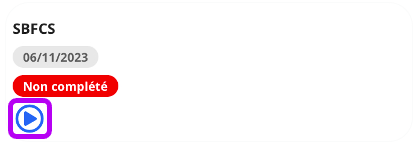
Pour le remplir, il suffit de cliquer sur la flèche bleue. Le questionnaire apparaît comme suit :
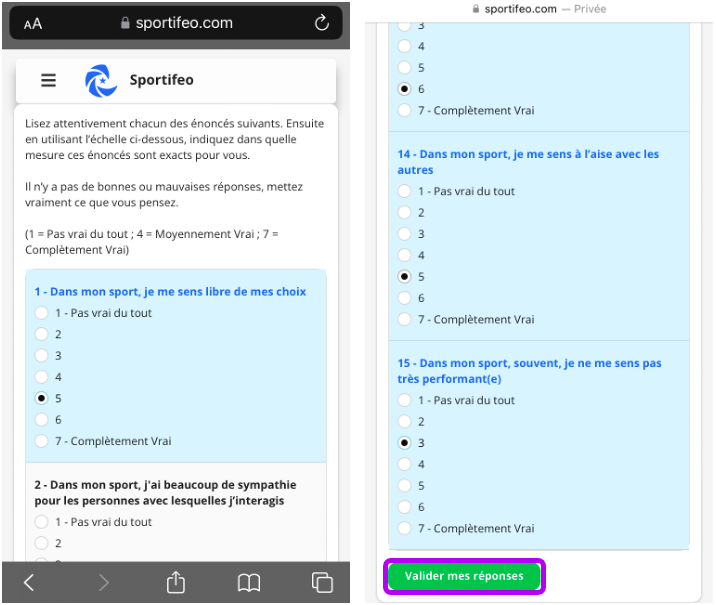
Une fois toutes les réponses renseignées, le sportif/client valide ses réponses.
Le test passe en statut "Complété", il ne peut plus modifier ses réponses.
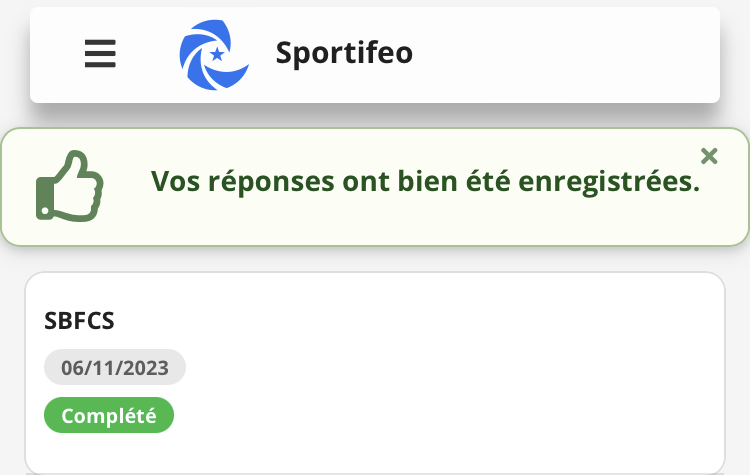
Attribuer des tests à un groupe, une équipe
En cliquant sur le bouton "Attribuer des tests à un groupe" :

La fenêtre suivante s'ouvre :
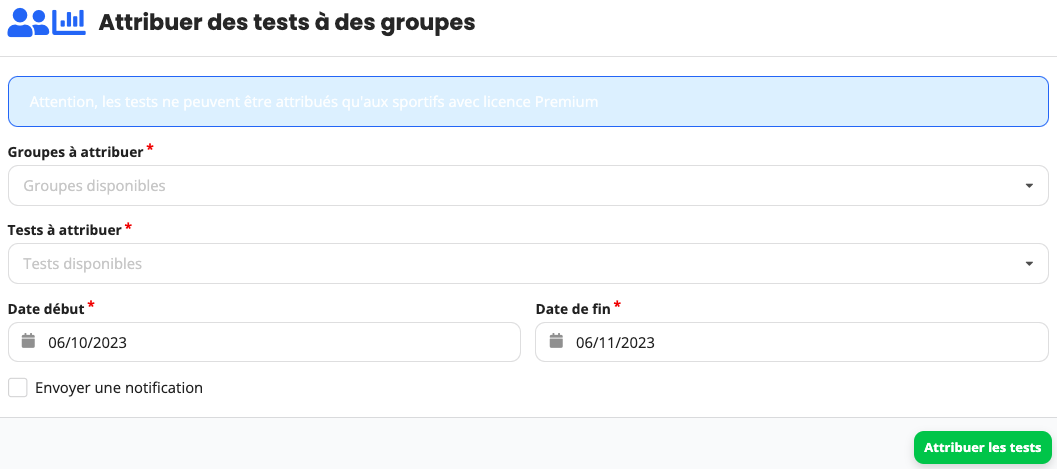
Celle-ci fonctionne de la même manière que pour attribuer un test à un sportif. À la place de sélectionner un sportif, vous sélectionnez un groupe/équipe.
ATTENTION : les personnes au sein de l'équipe qui ne sont pas premium n'auront pas accès au test
Analyser les résultats
Une fois que le sportif à validé ses réponses, vous allez retrouver son test en statut complété dans l'onglet Testing :

En cliquant sur  retrouvez les moyennes/sommes des dimensions évaluées par le questionnaire, les réponses à chaque item, les graphiques par item, par dimension.
retrouvez les moyennes/sommes des dimensions évaluées par le questionnaire, les réponses à chaque item, les graphiques par item, par dimension.
RÉSULTATS PAR DIMENSION ET GRAPHIQUE
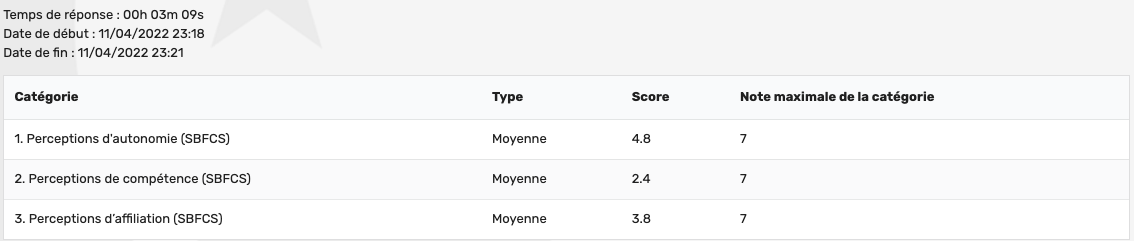
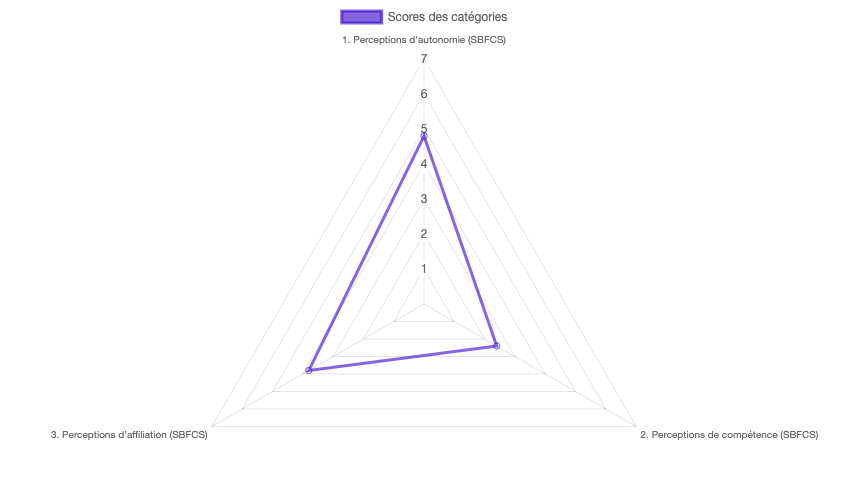
RÉSULTATS PAR ITEM ET GRAPHIQUE
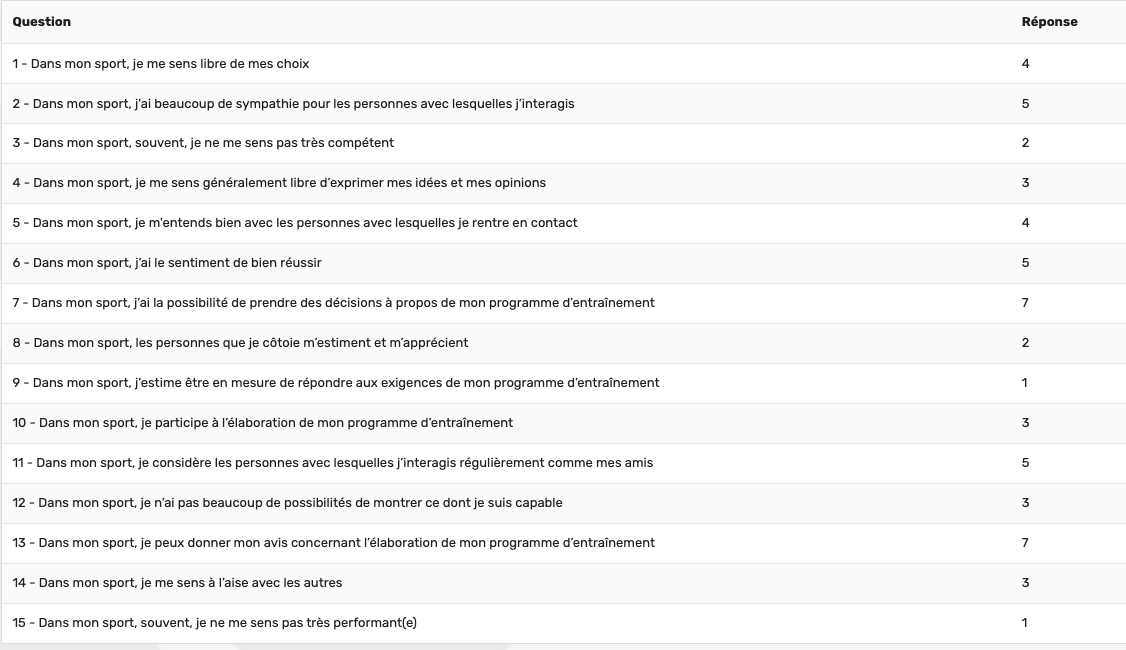
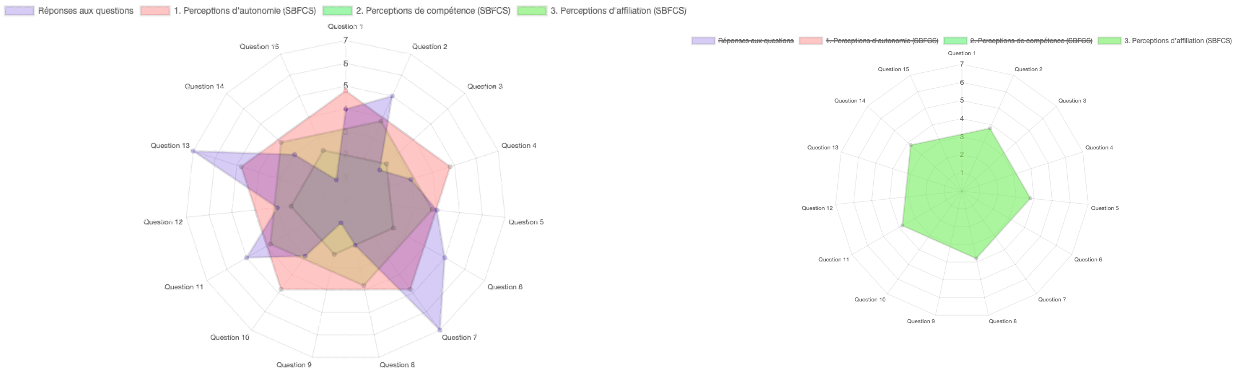
Sur la graphique, montrant les scores des items par catégorie, vous pouvez choisir d'afficher un seule catégorie comme à droite en cliquant sur les catégories à enlever.
Rechercher un test attribué
Vous avez attribué un test et vous voulez voir des informations dessus, utilisez la barre de recherche à gauche de votre écran pour rechercher un test :